台式电脑如何设置成WIFI热点,现在很多大学生都选择带笔记本去学校,但是有的同学却坚持在大学里面装台式电脑,但是大部分台式电脑本身不自带无线网卡,做成WIFI热点比较麻烦,下面我向大家介绍如何将台式电......
用手机设置无线路由器 路由器初始密码 路由设置
如果只有路由器没有电脑,也可以用手机设置路由器的相关参数。
首先需要接入网线的无线路由器,并且连接路由器的电源。
如果你的路由器是新的,
请打开手机的无线设置,一般是在“设置”中,无线连接或者WLAN;
找到你的路由器的ssid,ssid就是你路由器的名字,
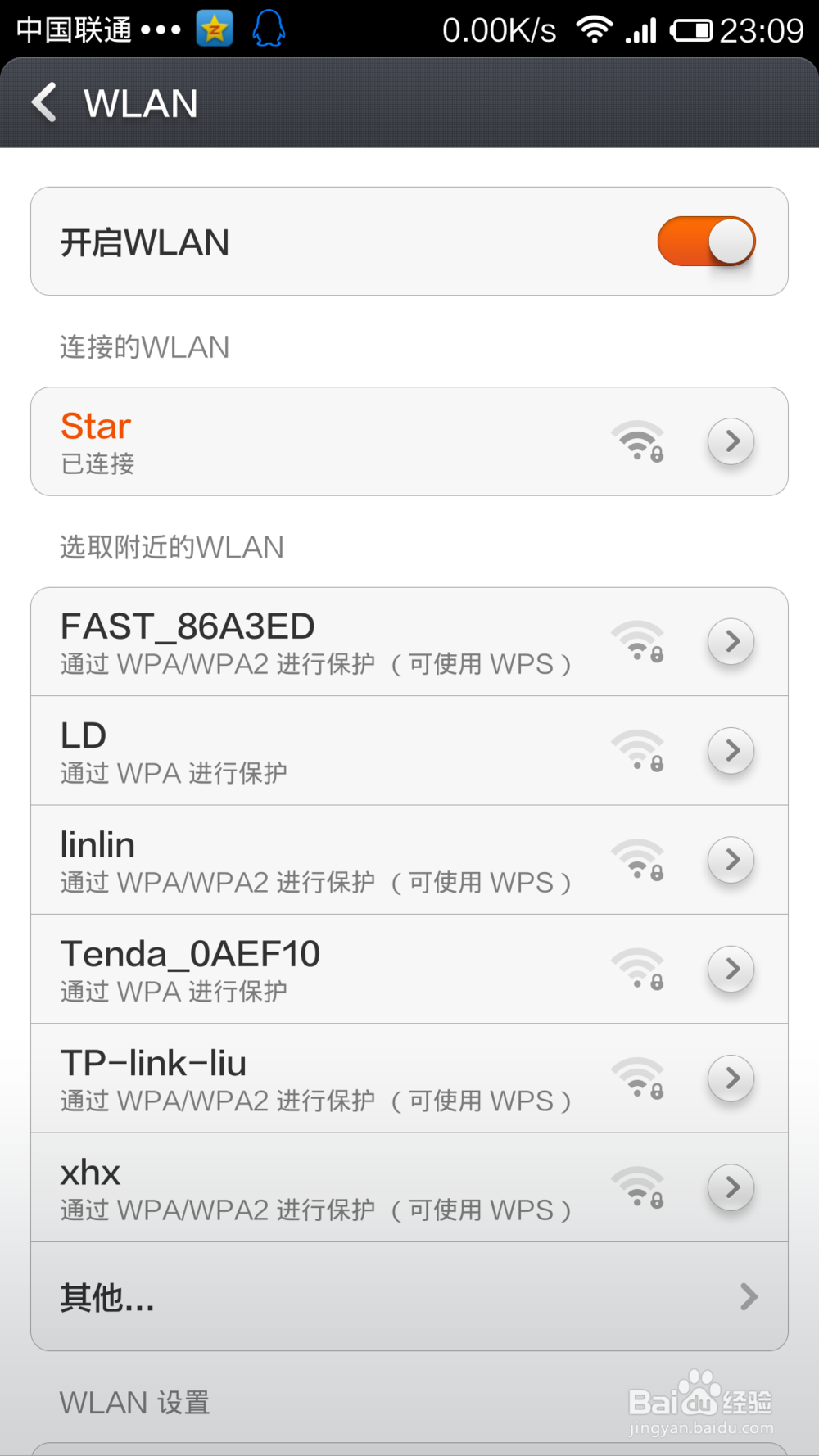
以腾达路由器为例,一般ssid应该是tenda_*****这样的字符。
如果你离路由器是比较近的,这个ssid就会在所有你手机能搜索到的名字的最上面。
然后点击连接,一般新的或者重置的路由器是没有密码的,如果有,可以试试以下密码。
密码1:12345678 (腾达的部分初始出厂密码是这个)
密码2:admin (部分其他的路由器是这个)
或者查看路由器的后面会有一个小贴纸,上面有标注。说明书上也会有
新的路由器连接成功后,打开手机的浏览器/互联网,在地址栏输入路由器的地址
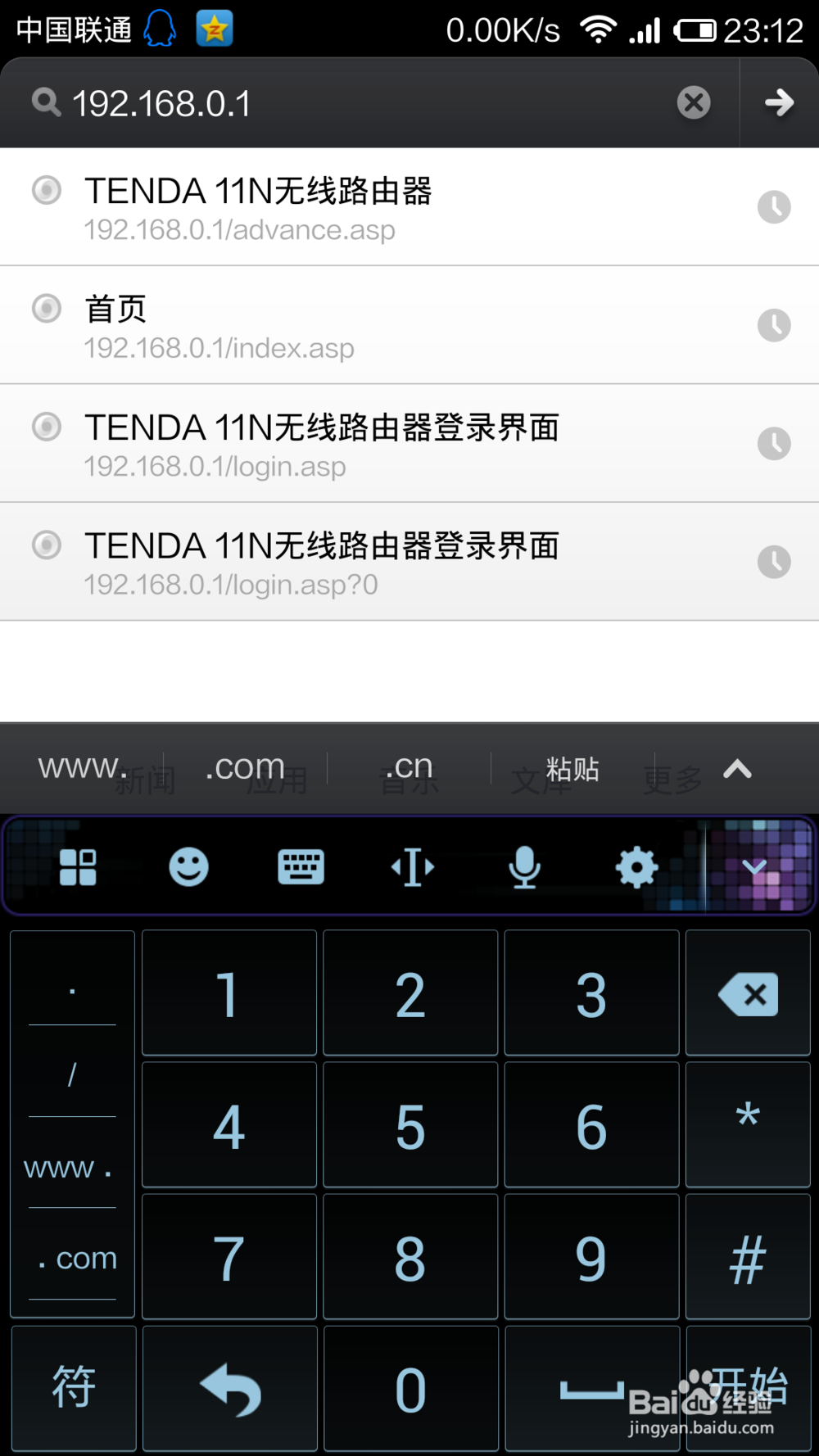
一般路由器有以下两种路由器地址,大家自己试验,如果不是这两种,请查看路由器后面的贴纸。
地址1: 192.168.0.1 (大部分腾达的路由器是这个地址)
地址2: 192.168.1.1(TP-Link 和D-Link以及部分其他的路由器是这个地址)
打开路由器界面如下:
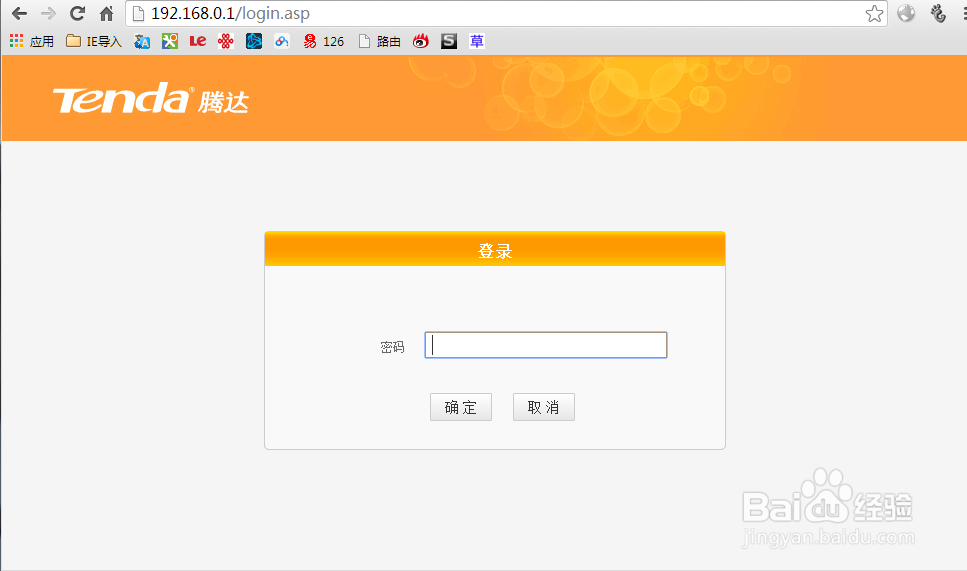
在这个界面密码处输入用户名和登录密码
用户名和登录密码一般是admin
或者查看路由器的后面有一个小贴纸,上面有初始密码。
登录后新的路由器会有连接向导,填入宽带运营商给你的账号和密码,如果忘记或者丢失可以打电话索取。
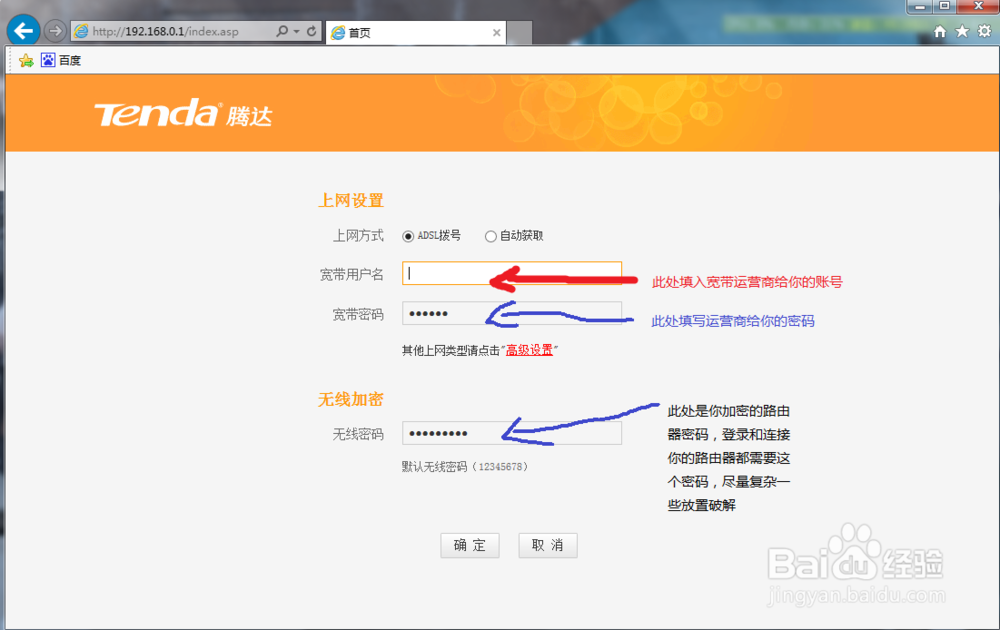
添加好账号和密码就可以上网了。在路由器的无线安全中记得设置加密方式防止蹭网。
设置路由器名字/ssid,当然也可以隐藏,这样别人是搜不到你的路由器的。但是你要记住你路由器的名字/ssid。
加密模式一般设置WPA2-PSK就可以了
密码复杂难度自己记住就好,记不住写下来,毕竟复杂的密码还是有效防止蹭网发生的。
建议大小写英文加数字的方式。

用WPA2-PSK AES规则一般就很难破解了,最高级别的是下面蓝色区域的模式,对设备兼容性一般。
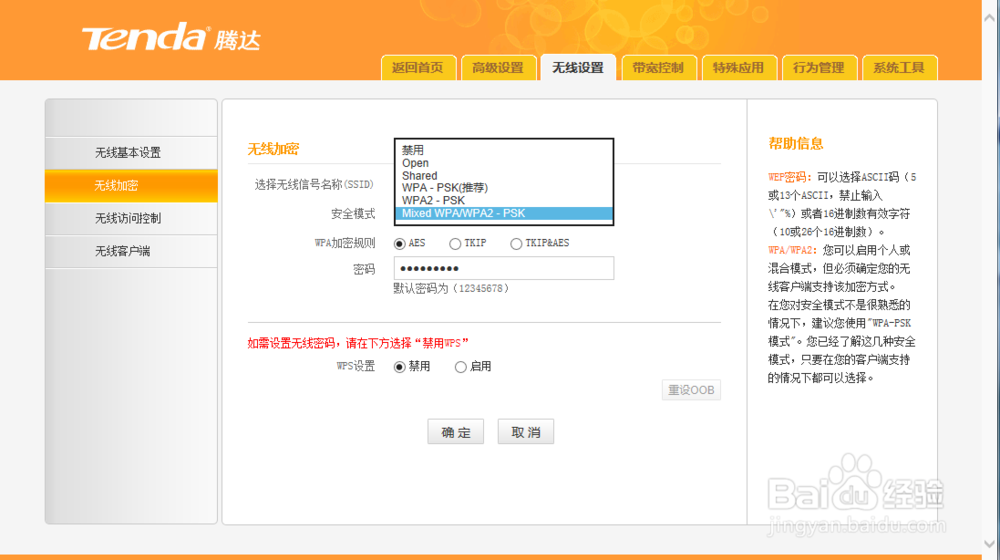
相信你已经学会设置了。多多学习有益。
以上方法由办公区教程网编辑摘抄自百度经验可供大家参考!
相关文章



